Cara menukar fail ODT ke Word dengan cara yang mudah
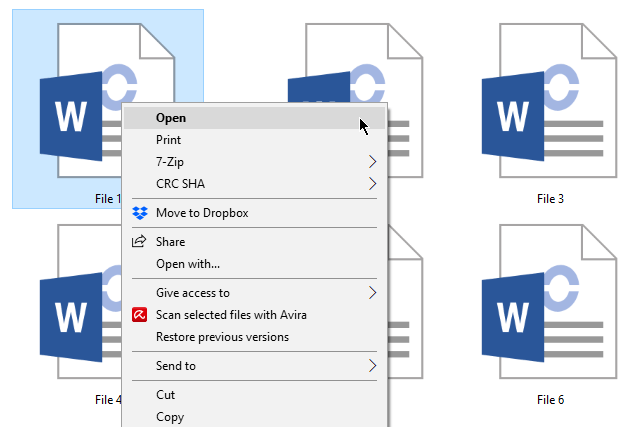
- 3629
- 605
- Noah Torp
OpenOffice adalah suite perisian sumber terbuka percuma yang merangkumi penulis, alternatif kepada Microsoft Word. Walaupun penulis berfungsi dengan sangat baik, ia menyimpan fail dalam teks openDocument (.Format odt). Ia tidak sepatutnya menjadi masalah kecuali apabila anda perlu membuka fail dalam Microsoft Word.
Sekiranya anda mempunyai perkataan 2010 atau lebih baru, an .Fail ODT akan dibuka secara automatik apabila mengklik dua kali. Tetapi bagaimana dengan mereka yang menggunakan versi Word yang lebih lama atau tidak dipasang perkataan?
Isi kandungan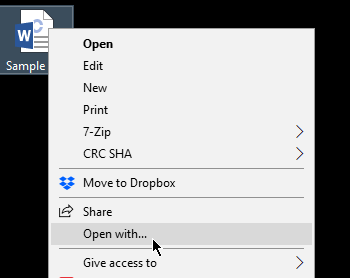
Ini akan mendorong Windows untuk menunjukkan kepada anda semua aplikasi yang serasi. Pilih WordPad dari senarai dan klik okey.
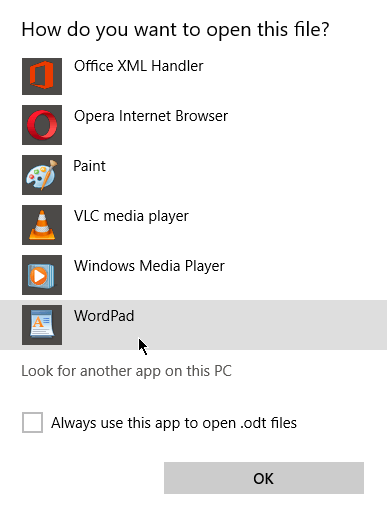
Fail akan dibuka sebagai dokumen WordPad. Pergi ke Fail > Simpan sebagai > Dokumen XML Buka Pejabat.
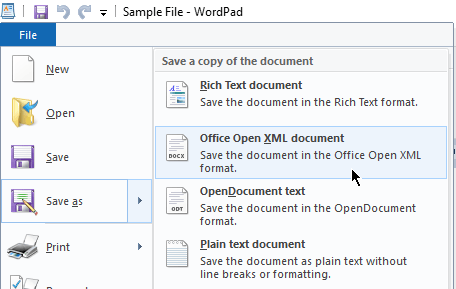
Namakan semula fail anda jika diperlukan kemudian klik Simpan bersambung. Ini akan mencipta a .Versi doc fail asal. Anda kini harus dapat mengakses dokumen dalam MS Word.
Tukar fail dalam talian
Terdapat banyak laman pihak ketiga yang membolehkan pengguna menukar .Odt ke .Fail doc. Laman web ini biasanya mempunyai proses yang sama. Pengguna Muat naik fail yang mereka mahu tukar, pilih format untuk menukar ke, kemudian muat turun output. Dalam beberapa kes, pautan dihantar melalui e -mel kepada pengguna yang memberitahu mereka di mana untuk memuat turun fail.
Sebelum menukar fail dalam talian, pastikan anda menggunakan perkhidmatan yang bereputasi.
Pergi ke Google Drive
Adakah anda tahu anda boleh menggunakan Google Drive untuk menukar fail? Google Drive adalah percuma. Yang anda perlukan hanyalah akaun Google.
Pergi ke Google Drive dan Log masuk. Dari papan pemuka, pergi ke Baru > Fail dimuatnaik. Pilih fail yang ingin anda tukar dan klik Buka.
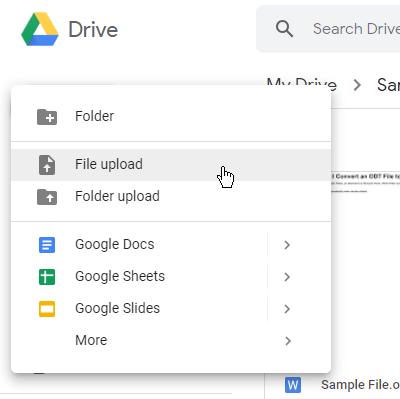
Sebagai alternatif, anda boleh menyeret fail ke Google Drive.
Setelah dimuat naik, klik dua kali dokumen. Klik Dibuka dengan Dokumen Google.

Proses ini membolehkan pengguna mengedit fail melalui Google Docs, aplikasi berasaskan web untuk mengedit dokumen ... fail ODT yang dibuka melalui aplikasi secara automatik ditukar kepada .Format Doc.
Untuk memuat turun dokumen, pergi ke Fail > Muat turun sebagai > Microsoft word.
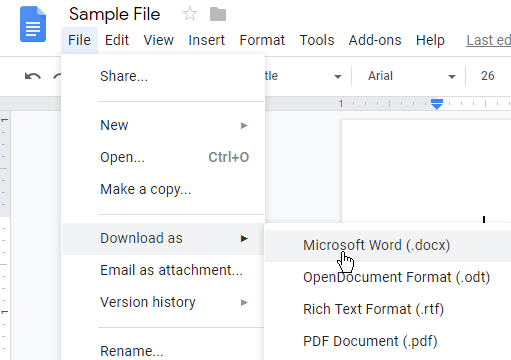
Pergi ke lokasi muat turun Chrome lalai anda (biasanya folder muat turun). Anda akan dapati .Salinan fail dokumen di sana. Dibuka dalam perkataan dan edit seperti biasa.
Nota: Kaedah yang sama boleh digunakan untuk menyimpan fail dalam format PDF.
Mengapa saya tidak boleh membuka fail ODT saya?
Apa yang berlaku jika anda tidak dapat membuka .Fail ODT menggunakan mana -mana kaedah di atas? Sekiranya itu berlaku, ada kemungkinan bahawa apa yang anda ada bukan .Fail odt bermula dengan. Beberapa fail mempunyai sambungan fail yang nampaknya .Odt tetapi sebenarnya tidak.
An .Fail ADT, contohnya, adalah format fail yang digunakan dengan produk yang dipanggil ACT. An .Pelanjutan ODM dengan mudah boleh disalah anggap .Odt. Format ini, bagaimanapun, digunakan oleh syarikat yang dipanggil Overdrive untuk menyimpan fail media.
Kesimpulan
Anda perlu menukar .Fail ODT ke Format Word untuk membukanya dengan kata. Dari semua kaedah yang dibincangkan, menggunakan WordPad akan menjadi pilihan paling mudah dan paling selamat.
Menggunakan Google Drive juga berfungsi tetapi anda perlu berada dalam talian untuk berfungsi.
Beberapa OpenOffice pihak ketiga kepada penukar Microsoft Word berfungsi. Tetapi ada yang tidak selamat seperti yang lain. Anda mesti membuat penyelidikan untuk doktor haiwan yang mana .Odt ke Word Document Converters adalah legit.
- « Google Chrome terhempas, membeku atau tidak bertindak balas? 7 cara untuk memperbaikinya
- Dapatkan data Excel dari laman web secara langsung »

